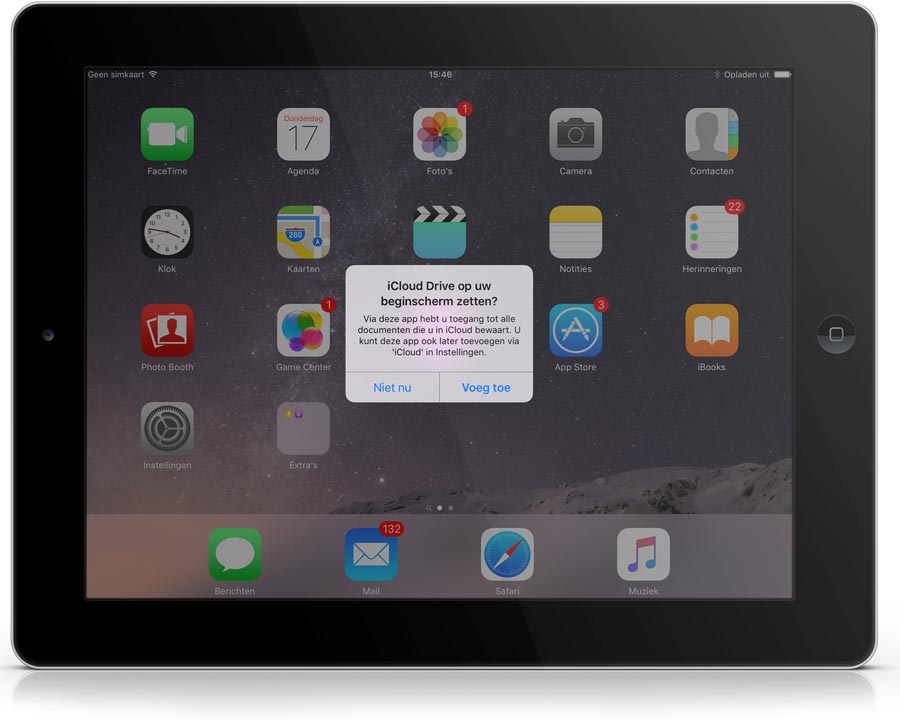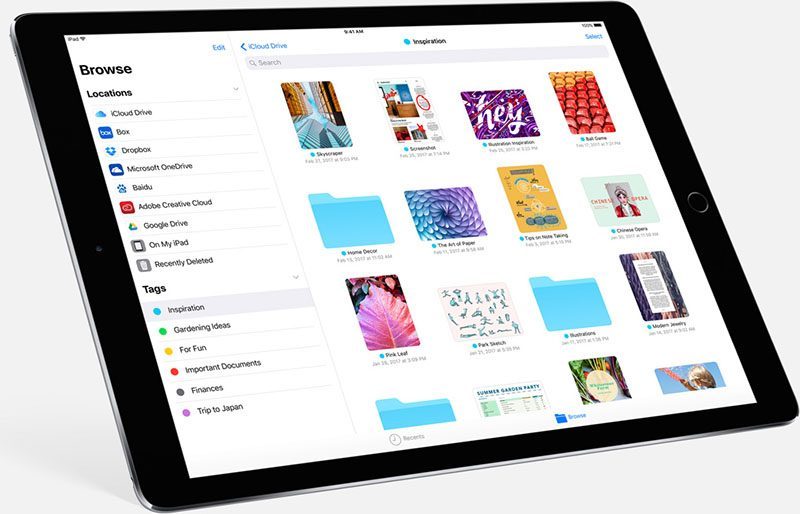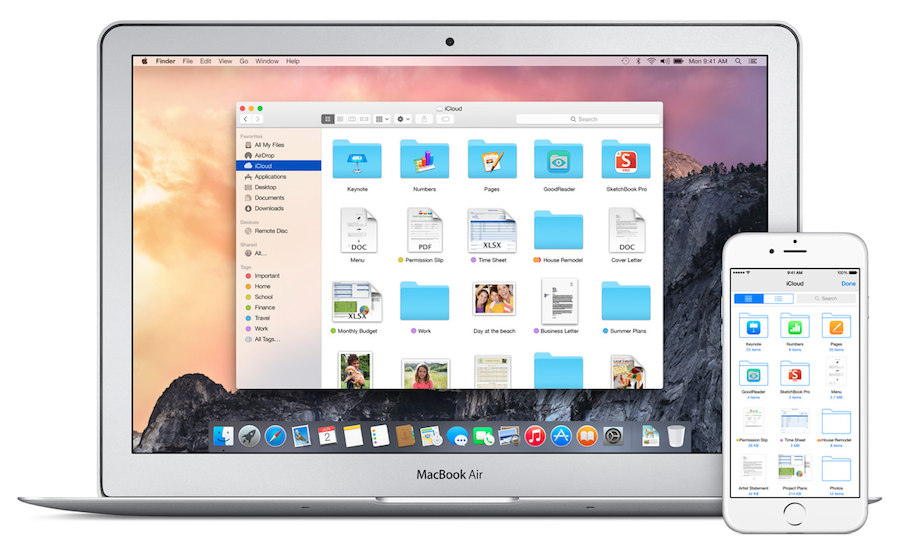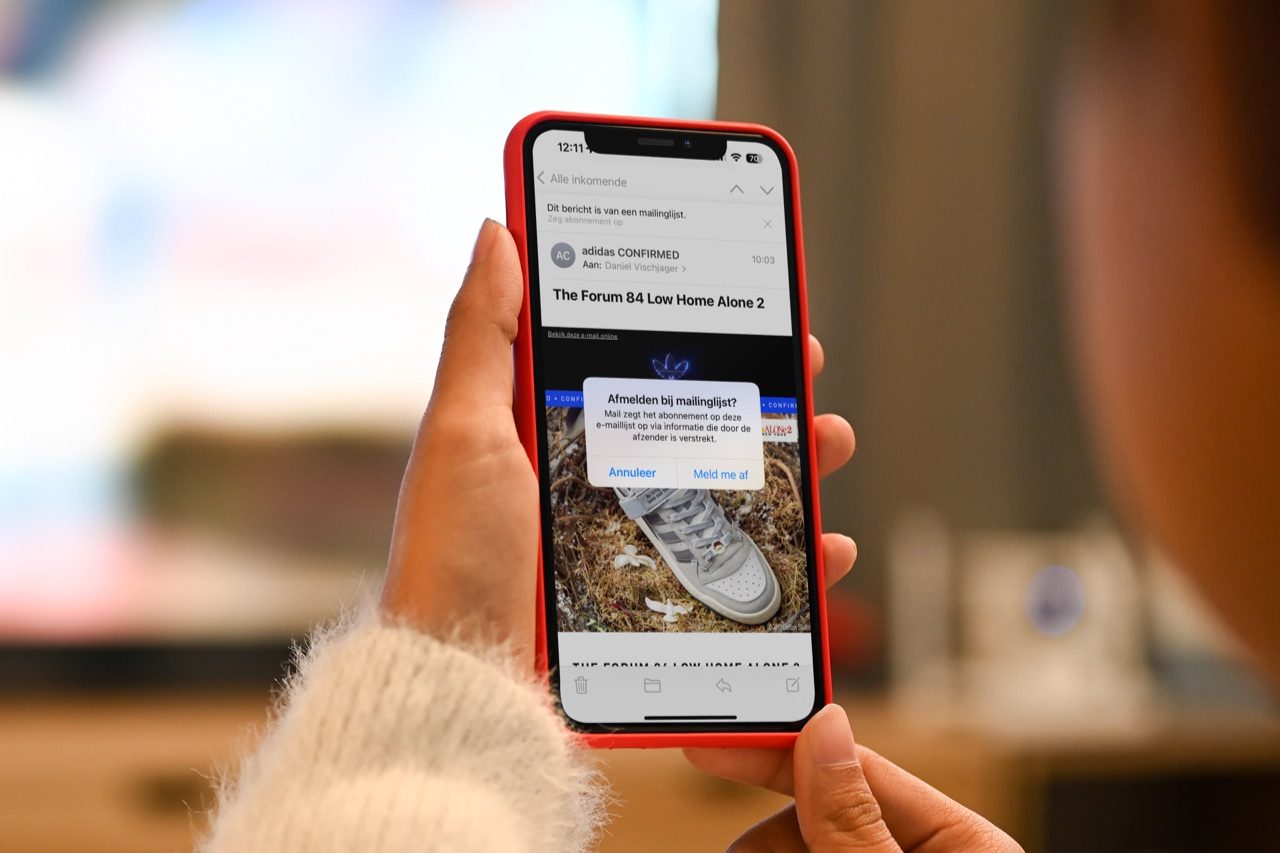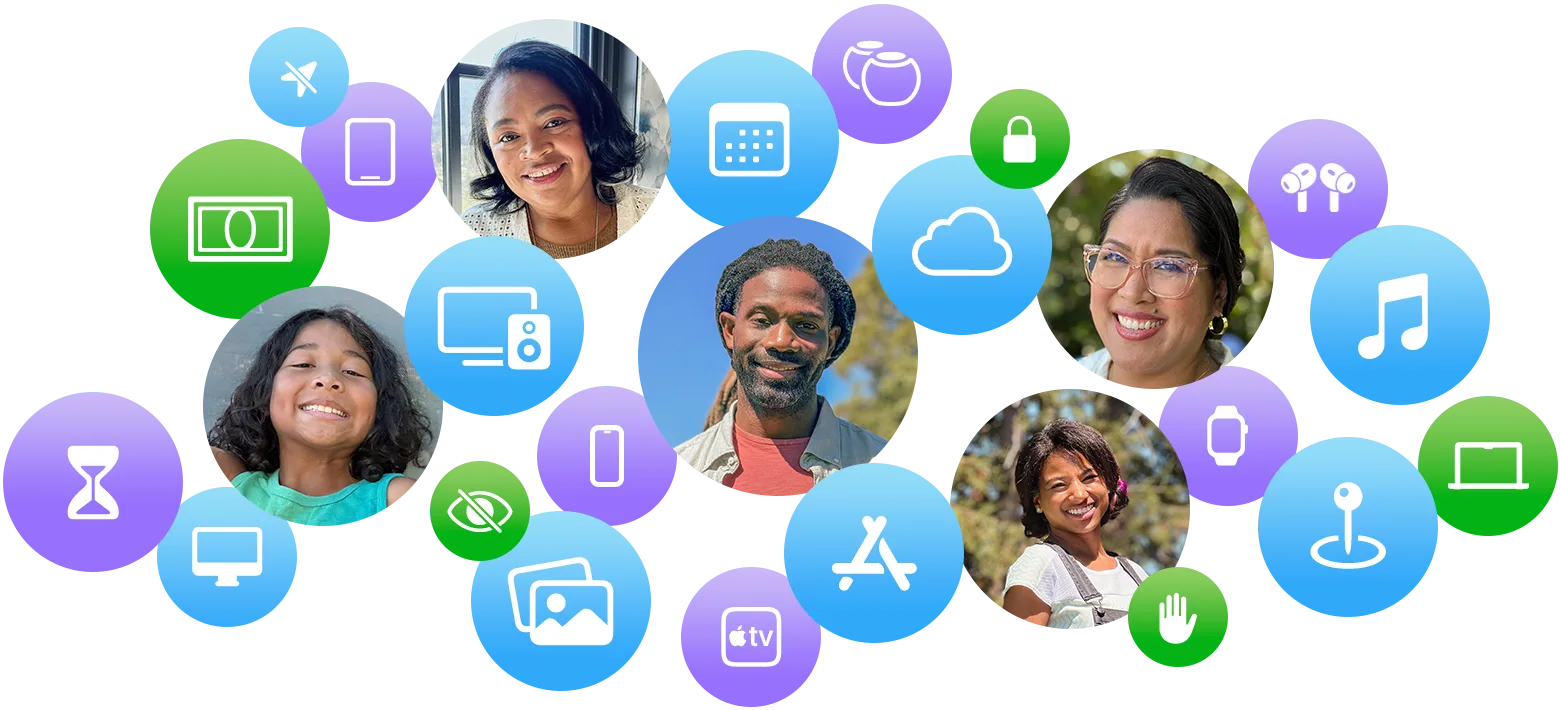Update oktober 2017: De iCloud Drive-app is alleen aanwezig in iOS 9 en iOS 10. Daarna is deze vervangen door de Bestanden-app.
 iCloud Drive werd al in iOS 8 ingevoerd, maar er was nog geen aparte app om je bestanden op iPhone en iPad te beheren. Sinds iOS 9 is dat veranderd. Je kunt er bestanden mee beheren die op iCloud Drive staan: bladeren door mappen en bestanden, kopiëren en verplaatsen. Deze tip legt uit hoe je de iCloud Drive app installeert en gebruikt. Dit is waarschijnlijk de enige manier van bestandsbeheer die Apple officieel gaat toestaan op iOS. Tot nu toe was Apple van mening dat je op een iPhone of iPad niet zomaar toegang mocht hebben tot bestanden.
iCloud Drive werd al in iOS 8 ingevoerd, maar er was nog geen aparte app om je bestanden op iPhone en iPad te beheren. Sinds iOS 9 is dat veranderd. Je kunt er bestanden mee beheren die op iCloud Drive staan: bladeren door mappen en bestanden, kopiëren en verplaatsen. Deze tip legt uit hoe je de iCloud Drive app installeert en gebruikt. Dit is waarschijnlijk de enige manier van bestandsbeheer die Apple officieel gaat toestaan op iOS. Tot nu toe was Apple van mening dat je op een iPhone of iPad niet zomaar toegang mocht hebben tot bestanden.
iCloud Drive app installeren
Om de iCloud Drive app te kunnen gebruiken, zul je deze eerst moeten installeren. Als je een nieuwe iPhone of iPad in gebruik neemt, krijg je meteen al een pop-up te zien, met het aanbod om de app te installeren. Wil je later de app installeren, dan kan dat met de volgende stappen.
Zo kun je de iCloud Drive app handmatig installeren:
- Ga naar Instellingen in iOS 9 of hoger.
- Tik op iCloud.
- Tik op iCloud Drive.
- Schakel de optie Op beginscherm in.
De iCloud Drive-app wordt nu zichtbaar. Het geeft een overzicht van alle documenten en bestanden die op iCloud Drive staan. Je ziet ook de bestanden die je hebt opgeslagen via de Finder op de Mac.
iCloud Drive app: bestanden verplaatsen en verwijderen
Je kunt met de iCloud Drive app mappen en bestanden verplaatsen. Ook kun je ze van iCloud Drive verwijderen. Dat werkt als volgt:
- Blader naar een map waarvan je de bestanden wilt verplaatsen.
- Tik op de link Selecteer, rechtsboven in het scherm.
- Tik de bestanden of mappen aan en kies Verplaats onderin het scherm. Wil je de bestanden of mappen weggooien, dan tik je uiteraard op Verwijder.
Zoals je ziet, heb je veel minder mogelijkheden dan in Finder op de Mac. Bij iOS 9 wilde Apple toch op een bepaalde manier de mogelijkheid bieden om op een makkelijke manier bestanden en mappen te beheren via iCloud.
Taalfout gezien of andere suggestie hoe we dit artikel kunnen verbeteren? Laat het ons weten!
iCloud Drive
iCloud Drive is de online opslag voor je iPhone, iPad en Mac. Apple's eigen apps zoals Pages, Numbers en Keynote werken met iCloud Drive, maar ook apps van derden. Dankzij iCloud Drive zijn alle bestanden op al je apparaten beschikbaar. Op de iPhone en iPad vind je iCloud Drive in de Bestanden-app, terwijl je dit op de Mac in de Finder vindt. Opslagruimte voor iCloud Drive verloopt via iCloud+, maar standaard heeft iedereen 5GB gratis opslag voor onder andere iCloud Drive en reservekopieën voor je iPhone en iPad. Lees alles over het bewaren van bestanden op iCloud Drive en het gebruik van de Bestanden-app.
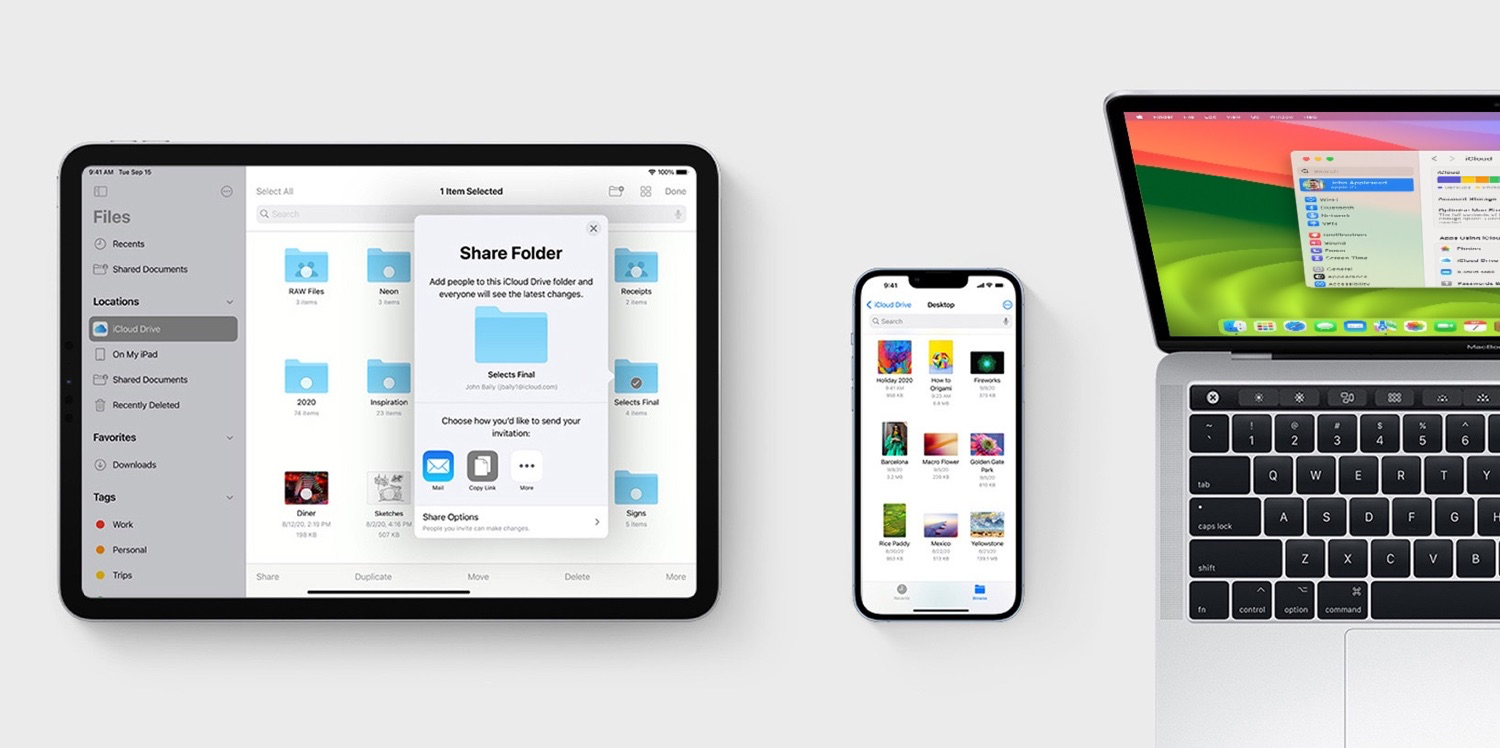
- Alles over iCloud Drive
- iCloud Drive-bestanden openen op 5 manieren
- Bepaal welke apps gebruik maken van iCloud Drive
- Beperk mobiele datagebruik door iCloud Drive
- iCloud-opslagruimte vergroten en upgraden
- iCloud-opslagruimte opruimen en beheren
- Mappen delen in iCloud Drive
- Samenwerken aan bestanden in iCloud Drive